- লেখক Abigail Brown [email protected].
- Public 2023-12-17 06:40.
- সর্বশেষ পরিবর্তিত 2025-01-24 12:03.
আপনি যখন একাডেমিক পেপারে কাজ করছেন, তখন আপনার রেফারেন্স উদ্ধৃত করা, ব্যাখ্যা দেওয়া এবং মন্তব্য করা গুরুত্বপূর্ণ। Windows-এর জন্য Microsoft Word-এ পাদটীকা যোগ করা এবং সেইসাথে Mac-এর জন্য Microsoft Word-এ পাদটীকা যোগ করা সহজ। শব্দ প্রক্রিয়াটিকে স্বয়ংক্রিয় করে তাই সংখ্যায়ন সর্বদা সঠিক হয়। এছাড়াও, আপনি যদি নথিতে পরিবর্তন করেন, Word স্বয়ংক্রিয়ভাবে পাদটীকাগুলিকে সঠিক পৃষ্ঠাগুলিতে নিয়ে যায়৷
এই নিবন্ধের নির্দেশাবলী Word for Microsoft 365, Word 2019, Word 2016, Word 2013, Word 2010, Word 2007, Word for Microsoft 365 for Mac, Word 2019 Mac এর জন্য এবং Word 2016-এর জন্য প্রযোজ্য৷
কিভাবে মাইক্রোসফট ওয়ার্ডে ফুটনোট সন্নিবেশ করা যায়
Microsoft Word এ ফুটনোট সন্নিবেশ করতে:
- পাঠ্যটিতে কার্সারটি রাখুন যেখানে আপনি পাদটীকা চিহ্নটি অবস্থিত করতে চান৷ আপনার নম্বরটি টাইপ করার দরকার নেই। এটি স্বয়ংক্রিয়ভাবে সম্পন্ন হয়৷
-
রেফারেন্স ট্যাবটি নির্বাচন করুন।

Image -
পাদটীকা গ্রুপে, বেছে নিন পাদটীকা ঢোকান। এটি পাঠ্যে একটি সুপারস্ক্রিপ্ট নম্বর রাখে এবং কার্সারটিকে পৃষ্ঠার নীচে নিয়ে যায়৷

Image -
পাদটীকা টাইপ করুন এবং যেকোনো ফরম্যাটিং যোগ করুন।

Image -
নথিতে আপনার জায়গায় ফিরে যেতে, পাদটীকাটির শুরুতে নম্বর বা প্রতীকটিতে ডাবল ক্লিক করুন।

Image
আপনি যে কোনো ক্রমে পাদটীকা যোগ করুন। শব্দ স্বয়ংক্রিয়ভাবে নম্বর আপডেট করে যাতে পাদটীকাগুলি নথিতে ক্রমানুসারে উপস্থিত হয়৷
মাইক্রোসফ্ট ওয়ার্ডে কীভাবে একটি ফুটনোট সরাতে হয়
যখন আপনি একটি পাদটীকা সরাতে চান, পাঠ্যটিতে তার রেফারেন্স নম্বরটি হাইলাইট করুন এবং মুছুন কী টিপুন। মাইক্রোসফ্ট ওয়ার্ড স্বয়ংক্রিয়ভাবে অবশিষ্ট পাদটীকাগুলিকে পুনরায় নম্বর দেয়৷
পাদটীকা বনাম এন্ডনোট
Microsoft Word ফুটনোট এবং এন্ডনোট উভয়ই তৈরি করে। নথিতে এই উপাদানগুলি কোথায় উপস্থিত হয় তা হল উভয়ের মধ্যে পার্থক্য। একটি পাদটীকা পৃষ্ঠার নীচে প্রদর্শিত হয় যার রেফারেন্স নম্বর রয়েছে৷ নথির শেষে এন্ডনোট উপস্থিত হয়। একটি এন্ডনোট রাখতে, রেফারেন্স ট্যাবে যান এবং এন্ডনোট ঢোকান নির্বাচন করুন
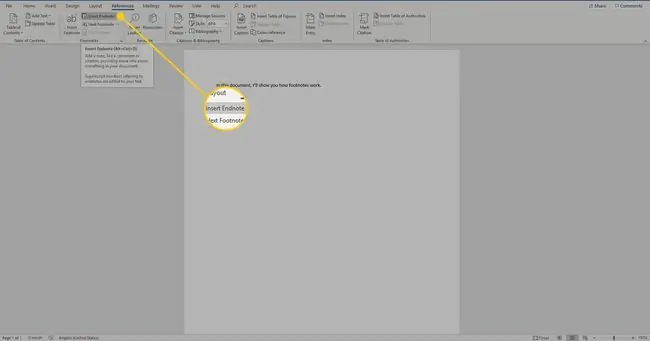
একটি ফুটনোটকে এন্ডনোটে রূপান্তর করতে, পৃষ্ঠার নীচে পাদটীকাটিতে ডান-ক্লিক করুন এবং এন্ডনোটে রূপান্তর করুন নির্বাচন করুন। একটি এন্ডনোটকে ফুটনোটে রূপান্তর করতে, এন্ডনোটে ডান-ক্লিক করুন এবং পাদটীকায় রূপান্তর করুন।
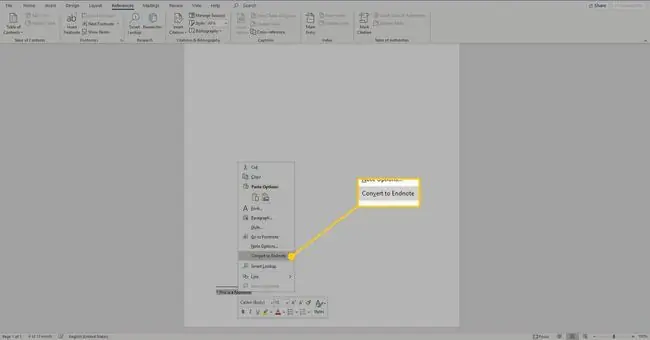
পাদটীকা এবং শেষ নোটের জন্য PC কীবোর্ড শর্টকাট
Microsoft Word নথিতে পাদটীকা এবং এন্ডনোট সন্নিবেশ করতে নিম্নলিখিত Windows PC কীবোর্ড শর্টকাটগুলি ব্যবহার করুন:
পাদটীকা ঢোকাতে
কীভাবে ফুটনোট এবং এন্ডনোট কাস্টমাইজ করবেন
আপনি পাদটীকা এবং এন্ডনোট তৈরি করার পরে, এই পদক্ষেপগুলি অনুসরণ করে এই উপাদানগুলির বিন্যাস এবং বিন্যাস পরিবর্তন করুন:
-
রেফারেন্স ট্যাবে যান এবং পাদটীকা বিভাগে, আরো বিকল্প বেছে নিনআইকন।

Image -
ফুটনোট এবং এন্ডনোট ডায়ালগ বক্সে, আপনি যে বিকল্পগুলি চান তা নির্বাচন করুন। পাদটীকা এবং এন্ডনোট, সংখ্যার বিন্যাস, কাস্টম চিহ্ন এবং চিহ্ন, একটি প্রারম্ভিক সংখ্যা এবং পুরো নথিতে নম্বর প্রয়োগ করতে হবে কিনা তা বেছে নিন।

Image -
পরিবর্তনগুলি প্রয়োগ করতে Insert নির্বাচন করুন।

Image






